Creación de una tabla dinámica
Una tabla dinámica resume los datos para facilitar el análisis creando categorías de filas y columnas de tabla en función de los datos de entrada. Para obtener más información, consulteTablas dinámicas.
En las opciones de etapa Group Statistics:En los nombres de estas columnas de salida se sigue la convención de nombres <Data>_<Operation>Of<InputFieldName>, en la que <Data> representa el valor que especificó en el primer campo, <Operation> representa la operación que se seleccionó en el campo Operación e <InputFieldName> representa la columna de entrada en la cual se realiza operation.
Ejemplo de tabla dinámica
Los datos de entrada en los que se muestra información sobre los envíos del departamento de cumplimiento.
Region,State,County,ShipDate,Unit
East,MD,Calvert,1/31/2010,
East,MD,Calvert,6/31/2010,212
East,MD,Calvert,1/31/2010,633
East,MD,Calvert,6/31/2010,234
East,MD,Prince Georges,2/25/2010,112
East,MD,Montgomery,1/31/2010,120
East,MD,Baltimore,6/31/2010,210
East,VA,Fairfax,1/31/2010,710
West,CA,SanJose,1/31/2010,191
West,CA,Alameda,2/25/2010,411
West,CA,Los Angeles,2/25/2010,
West,CA,Los Angeles,2/25/2010,215
West,CA,Los Angeles,6/31/2010,615
West,CA,Los Angeles,6/31/2010,727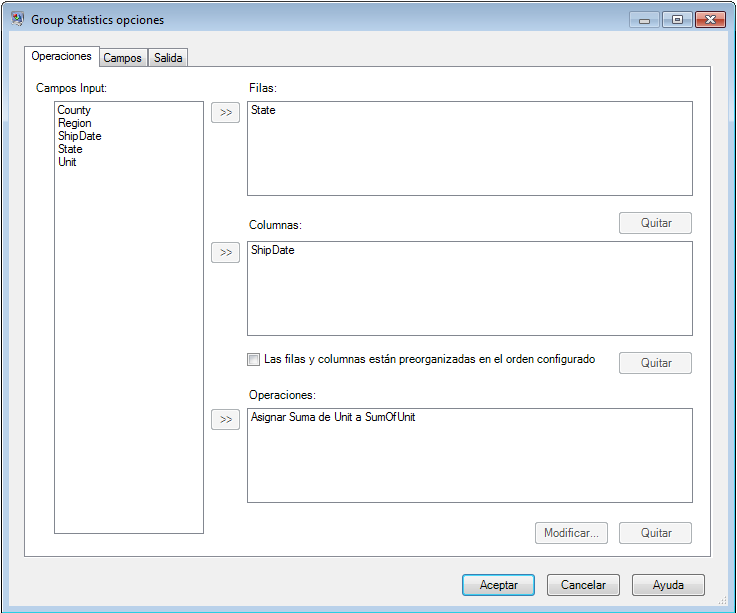
En la pestaña Campos de las opciones de etapa, agregue las fechas exactas en la cuadrícula que aparecen en el campo
ShipDate de los datos de entrada del flujo de datos y seleccione los valores Operación que se van a mostrar para cada uno de estos valores de columna.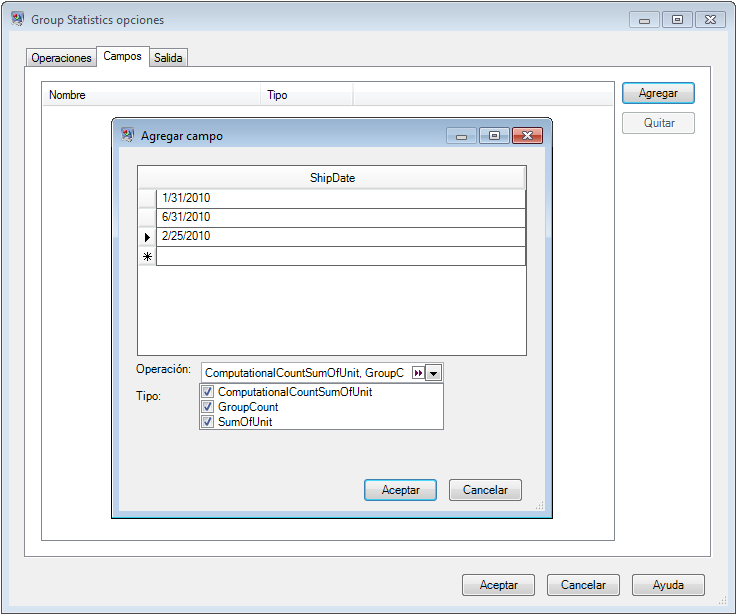
Si hace clic en Aceptar en la ventana Agregar campo, se incluirán automáticamente las columnas de salida que se van a crear en la pestaña Campos. Estas columnas de salida son un producto cartesiano de los valores de entrada exactos y las operaciones que haya seleccionado en la ventana Agregar campo.
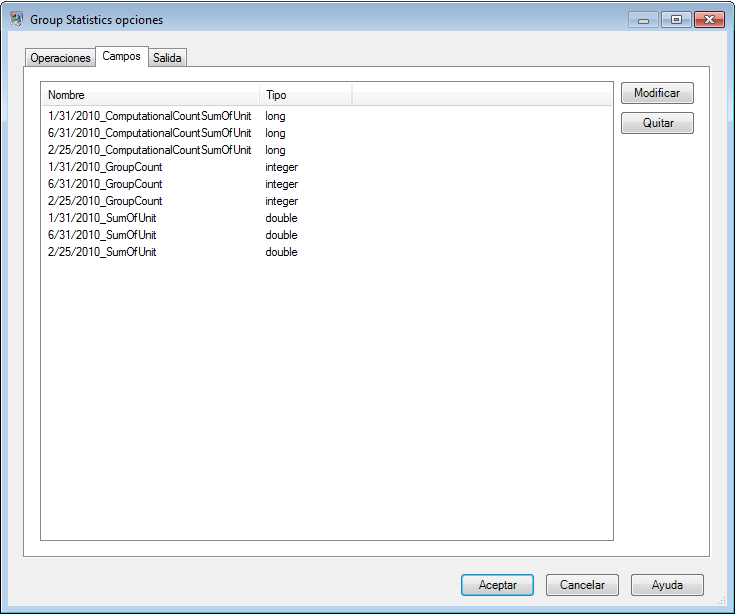
Salida
State,1/31/2010_GroupCount,1/31/2010_ComputationalCountSumOfUnit,
1/31/2010_SumOfUnit,2/25/2010_GroupCount,2/25/2010_ComputationalCountSumOfUnit,
2/25/2010_SumOfUnit,6/31/2010_GroupCount,6/31/2010_ComputationalCountSumOfUnit,
6/31/2010_SumOfUnit
VA,1,1,710,,,,,,
CA,1,1,191,3,2,626,2,2,1342
MD,3,2,753,1,1,112,3,3,656